7 найкращих інструментів для відкриття Zip-файлів на пристроях Android
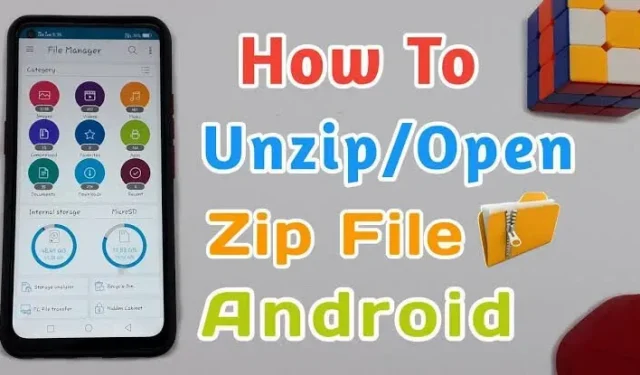
Тепер ви можете відкривати zip-файли на пристроях Android, як ніколи раніше.
Через відмінності в операційних системах та їхніх функціях завантаження, відкриття та керування ZIP та іншими типами файлів часто пов’язують із сферами ПК. Однак ці функції можна реалізувати за допомогою телефонів (Android та iOS) і планшетів.
Навіть якщо ви не є професіоналом, відкрити ці стиснені файли на мобільному пристрої та видобути їхній вміст досить легко.
Читайте далі, оскільки ми представляємо стандартний спосіб відкриття zip-файлів на пристроях Android і кілька цікавих, простих у використанні сторонніх програм. Отже, почнемо без зайвих слів.
Які є різні формати стиснених файлів?
Перш ніж дізнатися, як видобувати та відкривати ці стислі файли на Android, важливо знати про різні формати стиснутих файлів.
Деякі з видатних осіб –
- .zip
- .7Z
- .GZ
- .RAR
- .XZ
- .zipx
- .BZ2
.zip
Файл ZIP — це тип архіву, який складається з кількох «стиснутих» файлів. Папка ZIP дозволяє зберігати файли окремо. Цей формат дозволяє окремо стискати та відкривати ці файли.
.7Z
Цей формат файлу використовує кілька утиліт стиснення. Примітно, що файл 7-ZIP Ігоря Павлова. 7Z стиснуто за допомогою стиснення LZMA з відкритим кодом. Ця компресія може похвалитися високим ступенем стиснення. Файли 7Z зазвичай складаються з файлових каталогів або файлів, які зберігаються для транспортування.
.GZ
Цей формат, який в основному використовується в системах Unix, стискається за допомогою алгоритму стиснення GNU zip.
.RAR
Ці файлові архіви стискають файли за допомогою стиснення RAR. Їх ефективність стиснення вища, ніж у файлів ZIP, і вони використовуються під час передачі або зберігання файлів.
.XZ
На основі алгоритму LZMA цей формат файлу використовує стиснення XZ.
.zipx
Файловий архів ZIPX є чимось на кшталт різновиду ZIP-архіву. Він використовує вдосконалену та складну техніку стиснення, створену CorelWinZip. Він стискає файли у форматі ZIPX, який стискає файли до меншого розміру, ніж файли ZIP.
.BZ2
Цей архів, створений bzip2, зазвичай використовується в системах на основі Unix. Цей архів файлів використовує стиснення Берроуза-Вілера разом із кодуванням довжини серії для значного стиснення.
Давайте тепер виконаємо стандартну процедуру відкриття zip-файлів на Android.
Як відкрити файли Zip на Android?
Тепер, коли ми розглянули відомі файлові архіви, ми можемо піти глибше та дізнатися, як відкривати файли zip на Android.
- Відкрийте магазин Google Play на своєму пристрої Android.
- Використовуйте панель пошуку, щоб знайти «Google Files».
- Встановіть програму, видану Google LLC.
- Відкрийте програму після її встановлення на смартфоні Android.
- Щоб Google Files працював, ви повинні надати додатку дозвіл на доступ до ваших файлів. Для цього натисніть синю кнопку «Дозволити» на екрані.
- Тепер програма перенаправить вас на сторінку налаштувань Android. Перемкніть «Дозволити доступ», щоб керувати всіма файлами.
- Тепер ви можете повернутися до програми. Щоб розархівувати потрібний файл, вам потрібно буде знайти заархівований файл.
- Переглядайте різноманітні папки на своєму телефоні, подібно до того, як ви переходите між файлами на ПК.
- Коли ви знайшли ZIP-файл, все, що вам потрібно зробити, це натиснути на нього.
- Програма надасть короткий виклад ZIP-файлу. Якщо це задовільний, натисніть кнопку витягти.
- Після вилучення файлів програма запропонує вам видалити ZIP-файл, щоб заощадити місце на диску.
- Вуаля! Тепер ваші файли розпаковано в те саме місце, що й файли ZIP.
Примітка. Ви можете використовувати будь-який з доступних файлових менеджерів. Наприклад, ES File Explorer відкриває файли zip.
Якщо ви віддаєте перевагу використовувати сторонню програму для відкриття zip-файлів на Android, вам підійдуть такі інструменти. Давайте обговоримо їх.
7 найкращих інструментів сторонніх розробників для відкриття Zip-файлів на Android
Ось 7 найкращих інструментів для видобування файлів із високим рейтингом для відкриття будь-якого стисненого файлу на вашому пристрої. І вгадайте що? Усі ці інструменти безкоштовні для використання та надають додаткові вбудовані функції. Давайте подивимося, що це таке.
- ZArchiver
- WinZip – інструмент для розпакування архівів
- RAR
- Файловий менеджер Solid Explorer
- ALZip
- 7Z – файловий менеджер Zip і 7Zip
- 7Блискавка
1. Архіватор
Завдяки інтерфейсу, повному різноманітних функцій, ZArchiver — це програма, яка підходить для тих, хто погано розбирається в технології стиснення та видобування файлів. За допомогою вбудованого файлового менеджера ви навіть можете змінити та налаштувати інтерфейс на свій смак.
плюси
- Цей інструмент може як стискати, так і видобувати файли ZIP.
- Він також підтримується рутованими пристроями.
Мінуси
- Є багато реклами, від якої не можна позбутися.
- Він підтримується не для всіх форматів стиснених файлів.
2. WinZip – інструмент для розпакування архівів
Цей чудовий інструмент WinZip більш ніж достатній для ваших основних потреб у стисненні та видобуванні файлів. Інструмент також має хмарну функцію, яка може передавати заархівовані файли через Google Drive або Dropbox. Інструмент також має дещо складний рівень шифрування.
плюси
- Платна версія цього інструменту пропонує значний рівень шифрування.
- Ви також можете очистити фотографії за допомогою засобу очищення фотографій.
- Інструмент сумісний із Chromebook.
- Преміум-версія пропонує функції поштового індексу та електронної пошти.
Мінуси
- Оголошення заважають безкоштовній версії настільки, що вони стають надзвичайно дратівливими, якщо ви хочете використовувати розширені функції.
- Також, як не дивно, в цьому інструменті немає опції пошуку.
2. RAR
Хоча RAR спочатку створювався для систем Linux, він також знайшов свій шлях до Android. RAR неймовірно універсальний для видобування багатьох архівів. До них належать файли ZIP, RAR, B72, GZ, XZ, 7Z, ISO та ARK. RAR також вимірює швидкість видобування та стиснення цих файлів.
плюси
- Можливість витягувати файли з різних форматів.
- Виберіть між світлою та темною темами.
- Захист ZIP-файлів паролем.
Мінуси
- Надзвичайно короткий випробувальний термін. Нав’язливе рекламне ПЗ.
4. Файловий менеджер Solid Explorer
Файловий менеджер Solid Explorer — майстер на всі руки. Можливості інструменту не обмежуються витягуванням файлів, а й керуванням файлами.
плюси
- Надається посібник користувача.
- Інструмент має інший рівень настроюваності, пропонуючи кілька наборів значків і кольорових схем.
- Підписка на додаток розповсюджується на необмежену кількість пристроїв від імені власника облікового запису.
- Він має багато функцій, таких як керування файлами.
Мінуси
- Єдиним реальним недоліком є те, що ви можете зіткнутися з проблемами під час видобування деяких файлів RAR.
5.ALZip
ALZip — це повнофункціональний безкоштовний файловий менеджер для Android, який допомагає керувати файлами та архівами. Незважаючи на те, що це безкоштовне програмне забезпечення для Android, ALZip має всі функції платного MiXplorer Silver.
З точки зору функціональності, ALZip може стискати дані в ZIP, egg та інші формати, а також видобувати zip, RAR, 7Z, tar та інші формати.
плюси
- Підходить для всіх форматів стиснених файлів.
- Простий у використанні
- Безкоштовне користування
Проти
- Інтерфейс користувача міг би бути кращим і інтригуючим
6. 7Z – файловий менеджер Zip і 7Zip
7Z – Files Manager – це безкоштовне програмне забезпечення для Android, яке допоможе вам керувати своїми файлами та архівами.
За допомогою 7Z – Files Manager ви можете легко відкривати або стискати файли ZIP, RAR, JAR або APK на своєму смартфоні Android. Ця програма також може розпаковувати файли, зашифровані паролем. Але для цього, звичайно, потрібно знати пароль.
плюси
- Легко відкривайте або стискайте файли ZIP, RAR, JAR або APK.
- Простий у використанні
- Ця програма також може розпаковувати файли, зашифровані паролем.
Мінуси
- Не рекомендується новачкам
7. 7 Блискавка
Нарешті, 7Zipper — ще одна чудова програма для відкриття zip-файлів на Android. Це допоможе вам ефективно стискати та витягувати архівні файли на льоту. Інструмент працює майже з усіма стисненими файлами, такими як ZIP, ALZ, EGG, TAR, GZ, RAR, JAR тощо. Крім того, інструмент також постачається із засобом перегляду зображень і тексту.
плюси
- Вбудована програма для перегляду зображень і тексту
- Ефективно стискайте та витягуйте архівні файли
- Підходить для новачків
Мінуси
- Деякі формати стиснених файлів не підтримуються
Які 3 переваги стиснутих файлів?
Тепер, коли ми знаємо, як витягувати файли з папок ZIP в Android, що саме ми отримуємо від використання стиснених файлів замість їх звичайної версії?
- Місце для зберігання
Усі файли займають пам’ять. Ці ZIP-файли, стискаючи їх, зменшують розмір файлу майже на 50%. Це дозволяє підвищити ефективність вашого пристрою та максимально використати його ROM.
- Збільшена пропускна здатність і швидкість передачі
Пропускна здатність означає швидкість, з якою ваша мережа надсилає дані з Інтернету. Пропускна здатність вимірюється в одиницях даних, які називаються бітами. Оскільки стиснені файли займають менше бітів, вашій мережі знадобиться менше часу для передачі цих файлів.
- Зниження витрат
Оскільки ви можете використовувати більше місця, оскільки стиснені файли займають менше місця для зберігання, ви можете бути більш економними у своїх рішеннях про покупку. Наприклад, якщо стиснути файл розміром 500 МБ, його розмір стане 250 МБ.
Це дозволяє придбати більш економічно ефективні елементи зберігання, такі як жорсткі диски та хмарне сховище.
Висновок
Отже, ось. Тепер, коли ви дізналися про різні типи форматів стиснутих файлів, інструменти для стиснення та відкриття zip-файлів на Android, а також їхні переваги, ви повинні бути готові до стиснення та видобування файлів.
Якщо у вас виникли сумніви щодо наведеної вище інформації, зв’яжіться з нами.
Часті запитання (FAQ)
.GZ варіант №
Архівний файл, який використовує базовий метод стиснення GNU zip (gzip), відомий як файл GZ. Зазвичай він містить один стиснутий файл, але може містити декілька. Як і інші файлові архіви, це дозволяє об’єднувати файли та зменшувати їх, щоб зробити їх меншими.
Чи можу я відкрити zip-файл на своєму телефоні Android?
Так, ви можете використовувати програму з цією функцією для відкриття zip-файлів на Android. Усі файлові менеджери Android не можуть цього зробити. Перш ніж розпакувати файл, у вас має бути достатньо місця для виконання цієї операції. Якщо місця недостатньо, ви отримаєте повідомлення про помилку «пам’ять заповнена».
Чому я не можу завантажити файл ZIP на телефон?
Відповідь: згідно з угодою Files by Google, він не може додавати файли zip. Отже, навіть якщо на вашому смартфоні попередньо встановлено програму Files by Google, спроба відкрити ZIP-файли все одно буде порушенням. Якщо ви завантажите ZIP-файл неправильно, він може не працювати. Неповні завантаження також можуть статися, коли файли зависають через проблеми з підключенням до Інтернету або з’єднанням для передачі даних. Усе це може призвести до збоїв передавання, через що файли Zip не відкриватимуться.



Залишити відповідь